
2021년 가장 Hot한 언어는 뭘까요?
파이썬은 프로그래머인 귀도 반 로섬이 발표한 고급 프로그래밍 언어로, 플랫폼에 독립적이며
인터프리터식, 객체지향적, 동적 타이핑 (dynamically typed) 대화형 언어입니다.
제 생각에는 타입을 지정하지 않아 간결한 문장을 쓸수 있지만 그에따른 Type Error를 경험할 수 있는
트렌디 하면서 장점과 단점이 공존하는 언어라고 생각합니다.
오늘은 프로그래밍 입문자들이 가장 많이 사용하는 파이썬을
window기반에서설치하고 개발환경 파이참을 통해 파이썬을 실행하는 방법을 공유하겠습니다.
python 설치하기
- 파이썬 공식 홈페이지로 접속하여 파이썬을 다운 받겠습니다.
https://www.python.org/downloads/
Welcome to Python.org
The official home of the Python Programming Language
www.python.org

현재 21년 10월기준 릴리즈는 3.10.0까지 공식 배포되어 있네요.
모든 프로그래밍 언어를 사용할때 최신버전은 항상 호환성이나 오류문제가 보이므로
저는 현재 window 기준으로 3.8 릴리즈의 가장 최신인 3.8.10버전으로 다운받아 설치하겠습니다.



window 64비트 버전 3.8.10을 다운받아 실행하겠습니다.

파이썬은 설치시 친절하게 파이썬의 경로를 추가 해줄꺼냐고 물어보네요.
체크를 해주면 나중에 환경변수에서 귀찮게 경로를 추가 하지 않아도되므로
체크 하고 Install Now를 눌러주겠습니다.
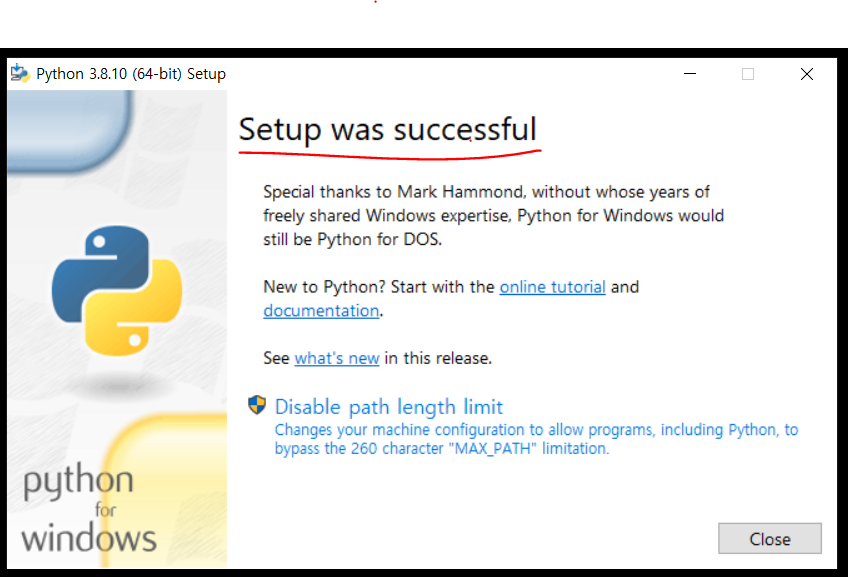
설치 완료하였습니다. 이제 파이썬을 실행하고 경로가 제대로 잡히는지 확인하면 될것같습니다.
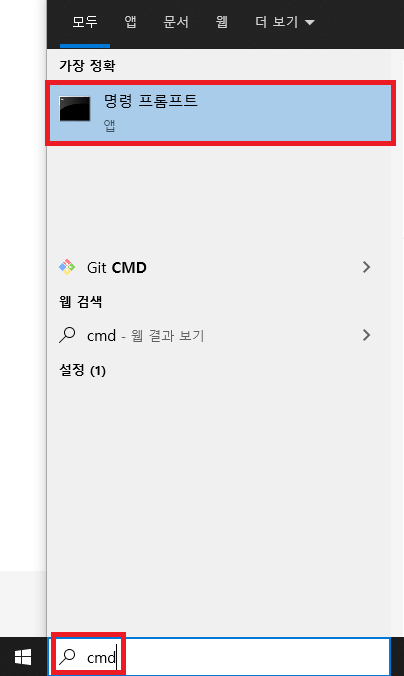
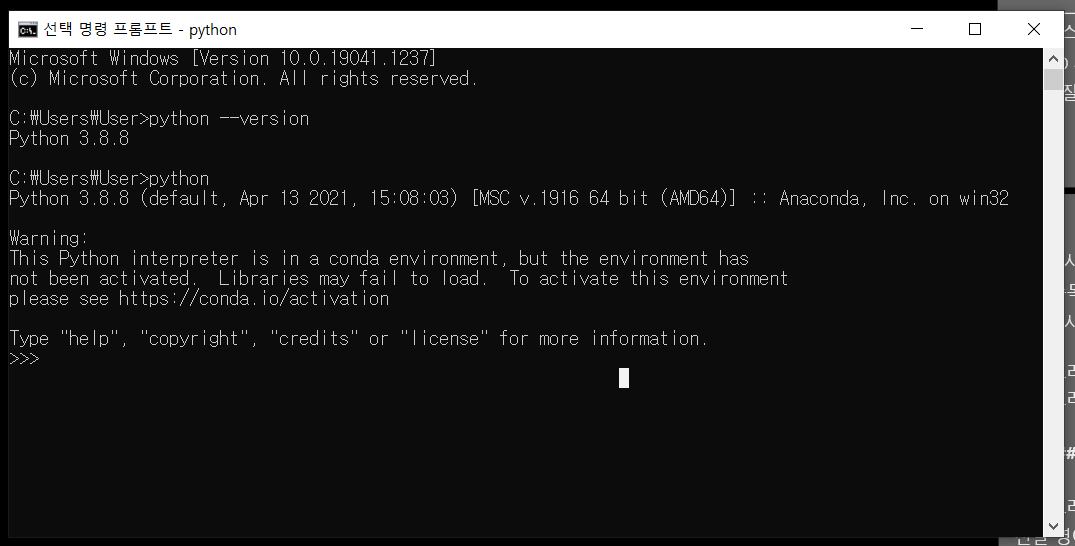
윈도우 cmd 명령프롬프트로 들어가서 python --version 명령어를 치면
Python 3.8.10이라고 나오고
python 이라고 명령어를 치면 >>> 로 cmd입력창이 변하며
python에 들어가지는것을 확인할 수 있습니다.
저는 이전에 아나콘다를 사용하여 python을 설치하였기 때문에 3.8.8이라고 뜨네요.
혹시 3.8.10을 설치했는데 다른 버전으로 나온다고 하면 이전에 설치한것을 window에서 확인한 것 이기 때문에
이전 파이썬을 삭제하고 설치하시길바랍니다.
파이참(pycharm) 설치
파이썬을 cmd창이나 파이썬 쉘을 사용할 수도 있지만
좀 더 쉽게 사용하고 파이썬언어로 개발을 하기 위해서는 개발환경 툴(IDE)가 필요합니다.
Visual Studio Code, PyCharm 등이 가장 많이 쓰이는데
저는 이름도 파이썬 전용인 JetBrains의 PyCharm을 설치하겠습니다.
- JetBrains 공식홈페이지에 접속하여 파이썬을 다운 받겠습니다.
https://www.jetbrains.com/ko-kr/pycharm/download/#section=windows
다운로드 PyCharm: JetBrains가 만든 전문 개발자용 Python IDE
www.jetbrains.com

Professional, Community 버전이 있는데,
Professional은 좀 더 부가적인 기능을 제공하지만 유료인 관계로
Community 버전을 선택하여 다운받으시면 됩니다. 다운로드가 완료되면 Setup을 실행하여
설치를 진행하겠습니다.
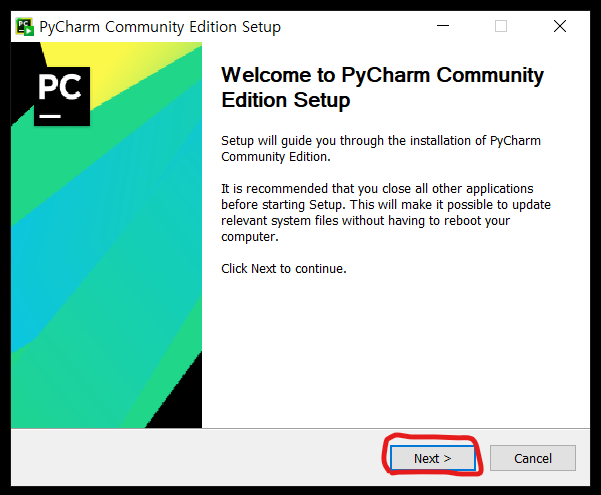

설치할 경로를 지정합니다.
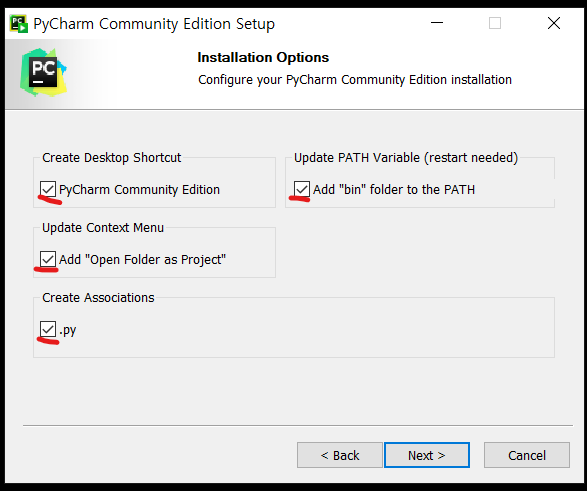
Create Desktop Shortcut : 바탕화면에 IDE 바로가기 생성
Update context menu : PC 내에 있는 임의의 폴더를 마우스 오른쪽 버튼으로 클릭하고 PyCharm에서 프로젝트로 선택한 폴더를 열 수 있는 옵션
Create Associations : PyCharm IDE에서 .py 확장자 파일을 열 수 있도록 함
Update PATH variable (restart needed) : 명령 프롬프트에서 PyCharm에 직접 접근할 수 있도록 경로를 추가
저는 모두 체크하는것을 추천드립니다.
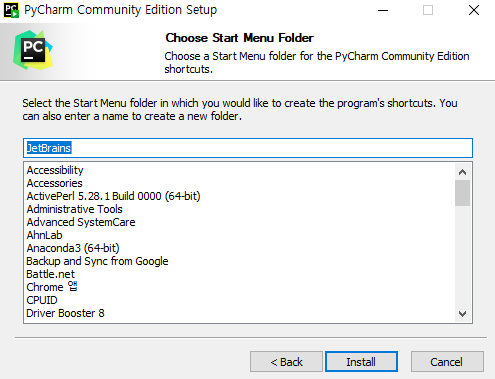
시작메뉴를 생성하는 폴더이름을 정하고 Install
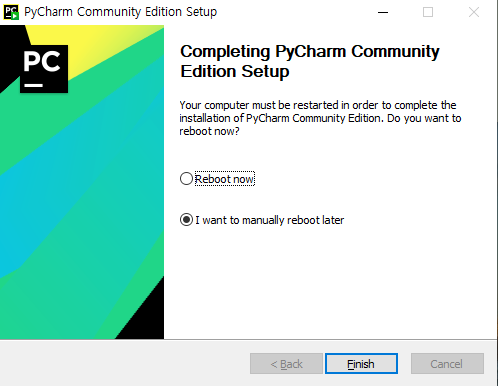
설치가 완료되었습니다.
Pycharm을 바로 시작하려면 PC 재부팅후 Pycharm을 실행하시면 됩니다.

바탕화면에 생성된 PyCharm 실행
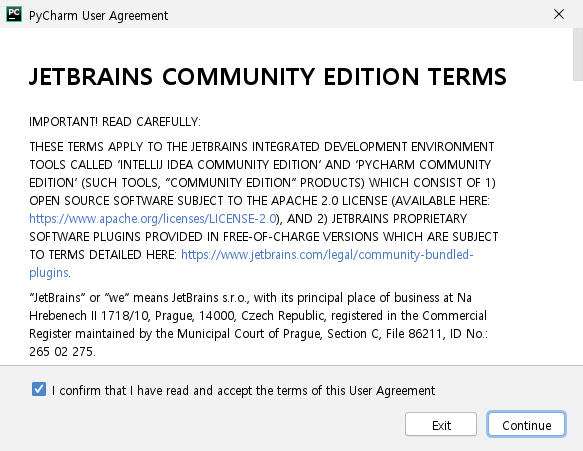
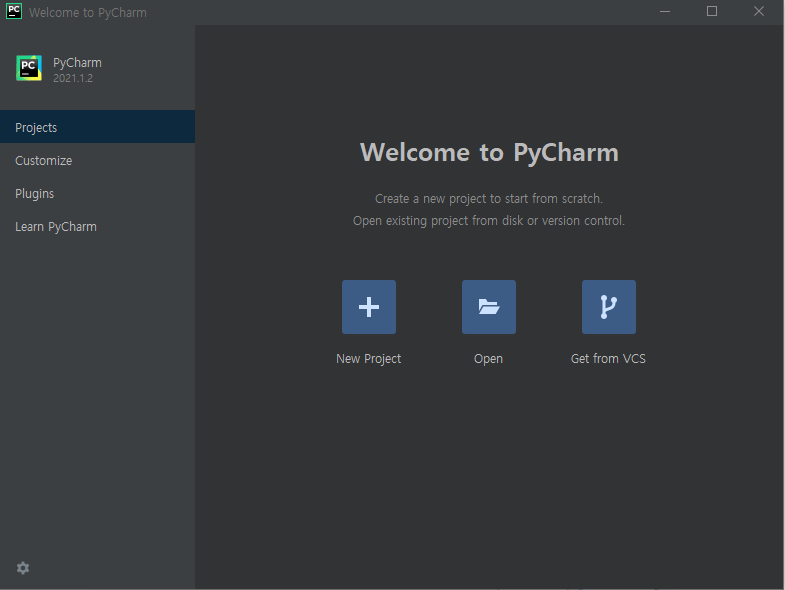
Welcome to PyCharm
이제 새로운 프로젝트를 생성하여 파이썬을 동작시켜보겠습니다. New Project 클릭
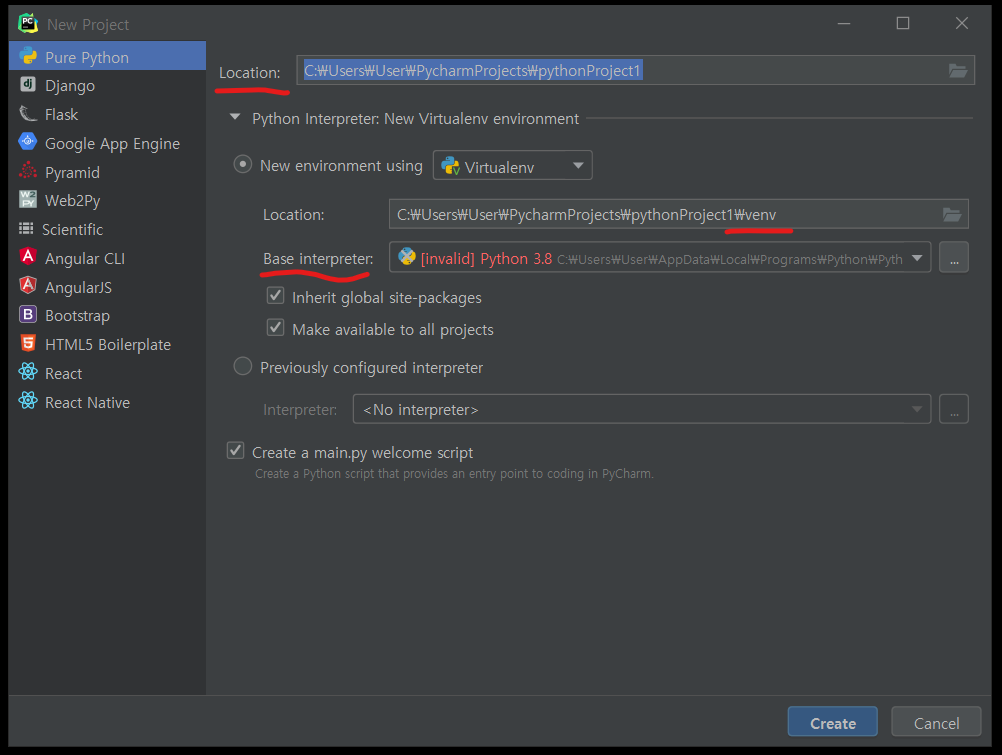
1. 맨위 Location을 통해 내가 작성한 파일을 저장할 경로를 설정하시면 됩니다.
2. New enviroment using이라고 보이실꺼에요.
이건 파이썬으로 작성한 프로젝트에 venv 가상환경을 만들어주는건데
만드는 프로젝트마다 별개로 가상환경을 만들어주어 각 프로젝트별로
라이브러리나 환경을 설정프로젝트에 맞추어 가지고 있다고 생각하시면됩니다.
만들어진 프로젝트 폴더에 venv폴더가 생성됩니다.
3. Base interpreter는 설치한 파이참과 파이썬exe파일을 연결시켜준다고 생각하면됩니다.
파이썬과 연결이 되어야 파이썬을 컴파일 할수 있겠죠?
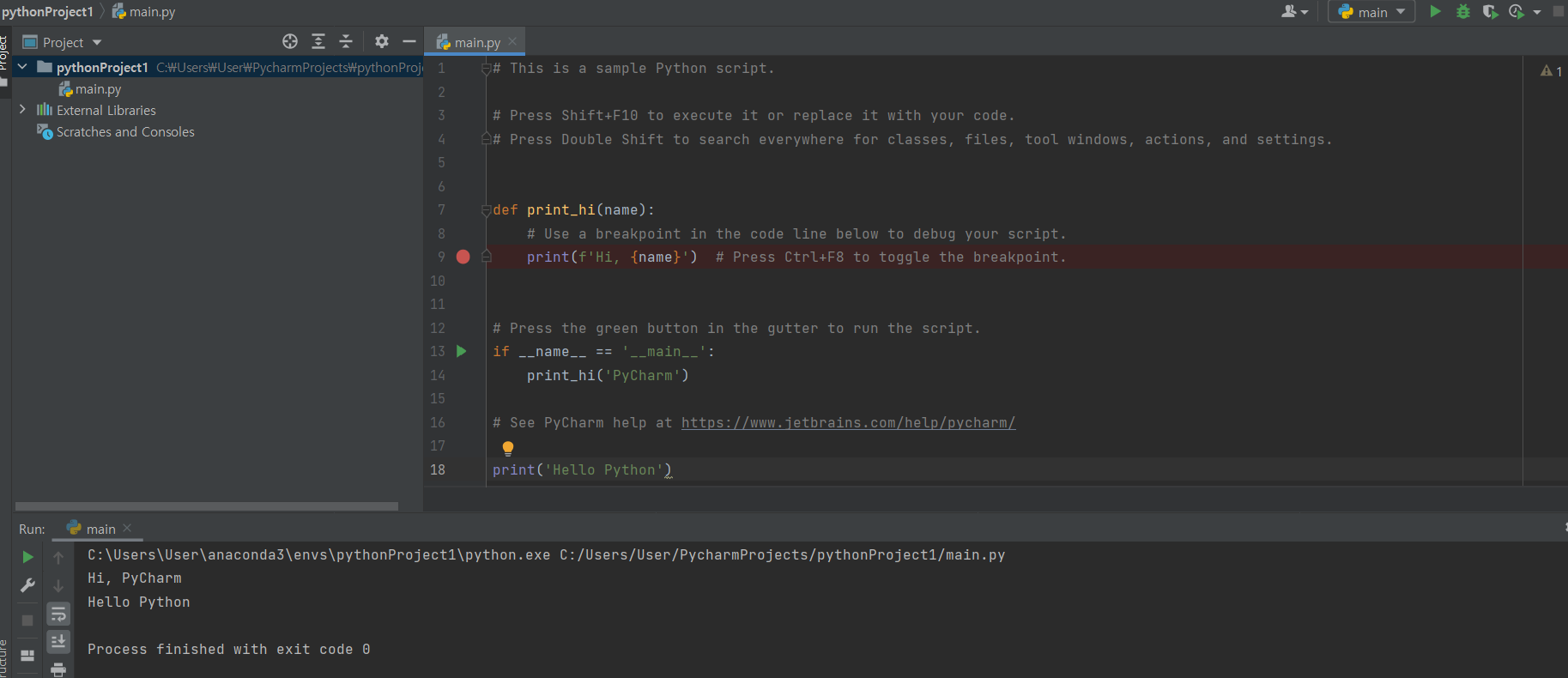
Hi, PyCharm
Hello Python
이상으로 파이썬과 파이참설치를 마치겠습니다. 부족한 글 읽어 주셔서 감사합니다.
하얀종이 개발자
'AI & Python' 카테고리의 다른 글
| 정규표현식(Regular Expression) with 파이썬 . ? + *기호 re.compile(), re.findall(), re.sub() (2) (0) | 2021.09.14 |
|---|---|
| 정규표현식(Regular Expression) with 파이썬 . ? + *기호 re.compile(), re.findall(), re.sub() (1) (0) | 2021.09.14 |
| 자연어처리, 워드임베딩 (Word2Vec, FastText , GloVe 예제)(2) (0) | 2021.09.09 |
| 자연어처리, 워드임베딩 (Word2Vec, FastText , GloVe 예제)(1) (0) | 2021.09.09 |
| 딥러닝에서 가중치(W), 편향(Bias)의 역할 (3) | 2021.08.30 |



